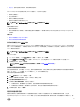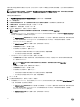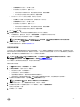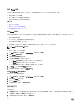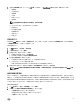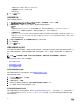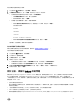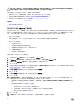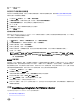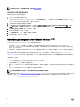Users Guide
– 在確認密碼文字方塊中,再次輸入密碼。
– 在憑證檢查下拉式清單中,選擇下列之一:
* 若要在所有未來連線時下載、儲存並驗證主機憑證,請選取啟用。
* 若不執行任何檢查且不儲存主機憑證,請選取停用。
• 若不用 Active Directory 設定主機憑證,請執行下列步驟:
– 在密碼文字方塊輸入根使用者的密碼。密碼限制為 127 個字元。
– 在確認密碼文字方塊中,再次輸入密碼。
– 在憑證檢查下拉式清單中,選擇下列之一:
* 若要在所有未來連線時下載、儲存並驗證主機憑證,請選取啟用。
* 若不執行任何檢查且不儲存主機憑證,請選取停用。
9. 按一下 Next (下一步)。
10. 測試選取項目連結,用於為所選取伺服器驗證提供的 iDRAC 和主機憑證。
• 若要開始測試,選取主機,然後按一下測試選取項目。其他選項皆為非使用中狀態。
• 若要中止所有執行中的連線測試,請按一下中止測試。
註: 若為不具備 iDRAC Express 或 iDRAC Enterprise 的伺服器,iDRAC 測試連線會導致此系統不適用的狀態。
11. 若要完成設定檔,按一下儲存。
若要管理連線設定檔,請參閱管理連線設定檔。
設定事件與警報
Dell 管理中心事件與警報頁面會啟用或停用所有硬體警報。vCenter 警報索引標籤會顯示目前的警示狀態。嚴重事件表示資料
實際或即將遺失或系統實際或即將故障。警告事件未必重大,但可能表示日後會有問題。用 VMware 警報管理員也可啟用事件
與警報。事件會顯示在主機與叢集檢視的 vCenter 工作與事件索引標籤。
註: 在比 Dell PowerEdge 第 12 代伺服器舊的主機上,此功能規定在 OMSA 將虛擬設備設定為設陷目的地,才能在
vCenter 顯示主機事件。如需 OMSA 相關資訊,請參閱設定 OMSA 陷阱目的地。
用 Dell 管理中心事件與警報的設定選項,即可設定事件與警報。
若要設定事件和警報:
1. 在 Dell 管理中心設定 → 事件與警報,按一下編輯。
2. 在事件發佈層級中,選取下列其中一個選項:
• 請勿發佈任何事件 - 封鎖硬體事件。
• 發佈所有事件 - 發佈所有硬體事件。
• 僅發佈嚴重和警告事件 - 僅發佈嚴重或警告層級硬體事件。
• 僅發佈虛擬化方面的嚴重和警告事件 - 僅發佈虛擬化相關嚴重和警告事件;這是預設的事件發佈層級。
3. 若要啟用所有硬體警告和事件,選取啟用 Dell 主機的警報核取方塊。
註: 已啟用警報的 Dell 主機,會以進入維護模式的方式回應嚴重事件。
4. 在顯示的對話方塊中,按一下繼續接受這項變更,或是按一下取消。
5. 若要還原所有受管 Dell 伺服器的預設 vCenter 警報設定,請按一下還原預設警報。
變更生效可能需要一分鐘。
6. 若要儲存,按一下儲存。
23